අන්තර්ගත වගුව
මම Excel හි පෙළ සහිත කොටු ගණන් කරන්නේ කෙසේද? ඕනෑම පෙළක්, නිශ්චිත අක්ෂර හෝ පෙරූ කොටු පමණක් අඩංගු කොටු ගණන් කිරීමට විවිධ සූත්ර කිහිපයක් තිබේ. සියලුම සූත්ර Excel 365, 2021, 2019, 2016, 2013 සහ 2010 තුළ ක්රියා කරයි.
මුලදී, Excel පැතුරුම්පත් අංක සමඟ ක්රියා කිරීමට නිර්මාණය කර ඇත. නමුත් මේ දිනවල අපි ඒවා බොහෝ විට අකුරු ගබඩා කිරීමට සහ හැසිරවීමට භාවිතා කරමු. ඔබේ වැඩ පත්රිකාවේ පෙළ සහිත කොටු කීයක් තිබේදැයි දැන ගැනීමට අවශ්යද? මයික්රොසොෆ්ට් එක්සෙල් මේ සඳහා කාර්යයන් කිහිපයක් ඇත. ඔබ භාවිතා කළ යුත්තේ කුමන එකද? හොඳයි, එය තත්වය මත රඳා පවතී. මෙම නිබන්ධනයේදී, ඔබට විවිධ සූත්ර සොයා ගත හැකි අතර එක් එක් සූත්රය භාවිතා කිරීමට වඩාත් සුදුසු අවස්ථාවන් වේ.
Excel හි පෙළ සහිත කොටු ගණන ගණන් කරන්නේ කෙසේද
එහි දී ඇති පරාසයක සෛල කීයක් තිබේද යන්න සොයා ගැනීමට මූලික සූත්ර දෙකක් වේ Excel හි ඇති පාඨය, නිර්ණායක තර්කයේ තරු ලකුණක් සහිත COUNTIF ශ්රිතය හොඳම සහ පහසුම විසඳුම වේ:
COUNTIF( පරාස, "*")නිසා තරු ලකුණ (*) යනු ඕනෑම අක්ෂර අනුපිළිවෙලකට ගැළපෙන වයිල්ඩ්කාඩ් එකකි, සූත්රය ඕනෑම පෙළ අඩංගු සියලුම සෛල ගණන් කරයි.
ඕනෑම පෙළක් සමඟ සෛල ගණන් කිරීමට SUMPRODUCT සූත්රය
වෙනත් ක්රමයක් පෙළ අඩංගු කොටු SUMPRODUCT සහ ISTEXT ශ්රිතයන් ඒකාබද්ධ කිරීමයි:
SUMPRODUCT(--ISTEXT( පරාසය))හෝ
SUMPRODUCT(ISTEXT( පරාසය)*1)ISTEXT ශ්රිතය නිශ්චිතව දක්වා ඇති සෑම කොටුවක්ම පරීක්ෂා කරයි පරාසයේ ඕනෑම පෙළ අක්ෂර අඩංගු වන අතර TRUE (පෙළ සහිත සෛල) සහ FALSE (අනෙකුත් සෛල) අගයන් අරාවක් ලබා දෙයි. ද්විත්ව ඒකීය (--) හෝ ගුණ කිරීමේ ක්රියාව මගින් TRUE සහ FALSE පිළිවෙළින් 1 සහ 0 වෙත බලහත්කාරයෙන් එකක සහ ශුන්ය අරාවක් නිපදවයි. SUMPRODUCT ශ්රිතය අරාවේ සියලුම මූලද්රව්ය සාරාංශ කර 1 හි සංඛ්යාව ආපසු ලබා දෙයි, එය පෙළ අඩංගු කොටු ගණන වේ.
මෙම සූත්ර ක්රියා කරන ආකාරය පිළිබඳ වැඩි අවබෝධයක් ලබා ගැනීමට, කරුණාකර ගණන් කරන්නේ කුමන අගයන්දැයි බලන්න සහ නොකෙරෙන:
| ගණන් කළ දේ | ගණන් නොකළ දේ |
|
|
උදාහරණයක් ලෙස, අංක, දිනයන්, තාර්කික අගයන්, දෝෂ හැර A2:A10 පරාසයේ පෙළ සහිත කොටු ගණන් කිරීමට සහ හිස් කොටු, මෙම සූත්රවලින් එකක් භාවිතා කරන්න:
=COUNTIF(A2:A10, "*")
=SUMPRODUCT(--ISTEXT(A2:A10))
=SUMPRODUCT(ISTEXT(A2:A10)*1)
පහත තිර රුව ප්රතිඵලය පෙන්වයි:

ඉඩ සහ හිස් තන්තු හැර පෙළ සහිත කොටු ගණන් කරන්න
ඉහත සාකච්ඡා කළ සූත්ර ගණන් කරන්නඕනෑම පෙළ අක්ෂර ඇති සියලුම සෛල. කෙසේ වෙතත්, සමහර අවස්ථාවන්හිදී, එය ව්යාකූල විය හැක, මන්ද ඇතැම් සෛල හිස් ලෙස පමණක් දිස් විය හැකි නමුත්, ඇත්ත වශයෙන්ම, හිස් නූල්, අපෝස්ත්රප, අවකාශ, රේඛා බිඳීම් වැනි මිනිස් ඇසට නොපෙනෙන අක්ෂර අඩංගු වේ. එහි ප්රතිඵලයක් ලෙස දෘශ්යමය වශයෙන් හිස් සෛලය සූත්රය මගින් ගණන් කරනු ලබන අතර එමඟින් පරිශීලකයෙකුට ඔවුන්ගේ හිසකෙස් ඇදීමට හේතුව සොයා ගැනීමට උත්සාහ කරයි :)
"ව්යාජ ධනාත්මක" හිස් සෛල ගණනින් බැහැර කිරීමට, "බැහැර කරන ලද" අක්ෂරය සමඟ COUNTIFS ශ්රිතය භාවිතා කරන්න දෙවන නිර්ණායකය.
උදාහරණයක් ලෙස, අවකාශ අක්ෂරයක් අඩංගු ඒවා නොසලකා A2:A7 පරාසයේ පෙළ සහිත කොටු ගණන් කිරීමට, මෙම සූත්රය භාවිතා කරන්න:
=COUNTIFS(A2:A7,"*", A2:A7, " ")

ඔබේ ඉලක්ක පරාසයේ කිසියම් සූත්ර-ධාවන දත්ත තිබේ නම්, සමහර සූත්ර හිස් තන්තුවක් ("") ඇති විය හැක. හිස් තන්තු සහිත කොටු නොසලකා හැරීමට, නිර්ණායක1 තර්කය තුළ "*" වෙනුවට "*?*" ප්රතිස්ථාපනය කරන්න:
=COUNTIFS(A2:A9,"*?*", A2:A9, " ")
ප්රශ්නයක් තරු ලකුණු වලින් වට වූ සලකුණෙන් පෙන්නුම් කරන්නේ සෛලය තුළ අවම වශයෙන් එක් අක්ෂරයක්වත් තිබිය යුතු බවයි. හිස් තන්තුවක අක්ෂර නොමැති බැවින්, එය නිර්ණායක සපුරාලන්නේ නැති අතර ගණන් නොගනී. apostrophe (') වලින් ආරම්භ වන හිස් කොටු ද ගණන් නොගනී.
පහත තිර රුවක් තුළ A7 හි ඉඩක්, A8 හි අපෝස්ට්රොෆියක් සහ A9 හි හිස් තන්තුවක් (="") ඇත. අපගේ සූත්රය එම සියලුම කොටු ඉවත් කර පෙළ-සෛල ගණන ලබා දෙයි3. COUNTIF ශ්රිතයේ නිර්ණායක තර්කය තුළ. පහත උදාහරණ සූක්ෂ්ම කරුණු පැහැදිලි කරයි.
නියැදි පෙළ හරියටම ගැළපීමට, උද්ධෘත ලකුණුවල ඇති සම්පූර්ණ පෙළ ඇතුළත් කරන්න:
COUNTIF( range, " පෙළ")අංශ ගැලපීම සහිත කොටු ගණන් කිරීමට, පෙළට පෙර සහ පසු ඕනෑම අක්ෂර සංඛ්යාවක් නියෝජනය කරන තරු ලකුණු දෙකක් අතර තබන්න:
COUNTIF( range, "* text*")උදාහරණයක් ලෙස, A2:A7 පරාසයේ සෛල කීයක් "කෙසෙල්" යන වචනය හරියටම අඩංගු දැයි සොයා ගැනීමට, භාවිතා කරන්න මෙම සූත්රය:
=COUNTIF(A2:A7, "bananas")
ඕනෑම ස්ථානයක අන්තර්ගතයේ කොටසක් ලෙස "කෙසෙල්" අඩංගු සියලුම සෛල ගණන් කිරීමට, මෙය භාවිතා කරන්න:
=COUNTIF(A2:A7, "*bananas*")
සූත්රය වඩාත් පරිශීලක-හිතකාමී කිරීමට, ඔබට පූර්ව නිශ්චිත කොටුවක නිර්ණායක ස්ථානගත කළ හැක, D2 කියන්න, සහ සෛල යොමුව දෙවන තර්කයට දැමිය හැක:
=COUNTIF(A2:A7, D2)
ආදානය මත පදනම්ව D2 හි, සූත්රයට නියැදි පෙළ සම්පුර්ණයෙන් හෝ අර්ධ වශයෙන් ගැළපිය හැක:
- සම්පූර්ණ ගැලපීම සඳහා, මූලාශ්ර වගුවේ පෙනෙන පරිදි සම්පූර්ණ වචනය හෝ වාක්ය ඛණ්ඩය ටයිප් කරන්න, උදා. කෙසෙල් .
- අර්ධ ගැලපීම සඳහා, *කෙසෙල්* වැනි වයිල්ඩ්කාඩ් අක්ෂරවලින් වට වූ නියැදි පෙළ ටයිප් කරන්න.
ලෙස සූත්රය අවස්ථාව සංවේදී නොවේ , ඔබට අකුරු නඩුව ගැන කරදර නොවිය හැක,එයින් අදහස් වන්නේ *කෙසෙල්* ද එසේ කරනු ඇති බවයි.
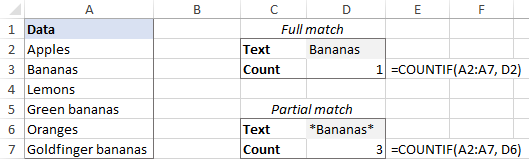
විකල්පයක් ලෙස, අර්ධ ගැලපීම සමඟින් කොටු ගණන් කිරීමට, සෛල යොමුව සංයුක්ත කරන්න සහ Wildcard අක්ෂර වැනි:
=COUNTIF(A2:A7, "*"&D2&"*")

වැඩිදුර තොරතුරු සඳහා, කරුණාකර Excel හි නිශ්චිත පෙළ සහිත කොටු ගණන් කරන ආකාරය බලන්න.
කෙසේද Excel හි පෙළ සමඟ පෙරන ලද සෛල ගණන් කිරීමට
එක්සෙල් ෆිල්ටරය භාවිතා කරන විට දී ඇති මොහොතක අදාළ දත්ත පමණක් ප්රදර්ශනය කරන විට, ඔබට සමහර විට පෙළ සහිත දෘශ්ය සෛල ගණන් කිරීමට අවශ්ය විය හැක. කනගාටුවට කරුණක් නම්, මෙම කාර්යය සඳහා එක්-ක්ලික් විසඳුමක් නොමැත, නමුත් පහත උදාහරණය ඔබට පහසුවෙන් පියවර හරහා ගෙන යනු ඇත.
ඔබට පහත රූපයේ පෙන්වා ඇති පරිදි වගුවක් තිබේ. සමහර ඇතුළත් කිරීම් සූත්ර භාවිතයෙන් විශාල දත්ත ගබඩාවකින් ඇද ගන්නා ලද අතර, මඟ දිගේ විවිධ දෝෂ ඇති විය. ඔබ A තීරුවේ ඇති මුළු අයිතම ගණන සොයා ගැනීමට බලාපොරොත්තු වේ. සියලුම පේළි දෘශ්යමාන වන පරිදි, පෙළ සහිත කොටු ගණන් කිරීම සඳහා අප භාවිතා කර ඇති COUNTIF සූත්රය සංග්රහයක් ලෙස ක්රියා කරයි:
=COUNTIF(A2:A10, "*")
දැන්, ඔබ යම් නිර්ණායක මගින් ලැයිස්තුව පටු කරන්න, 10 ට වඩා වැඩි අයිතම පෙරහන් කරන්න. ප්රශ්නය - අයිතම කීයක් ඉතිරිව තිබේද?

ගණනය කිරීමට පෙරහන ලද කොටු , ඔබ කළ යුත්තේ මෙයයි:
- ඔබගේ මූලාශ්ර වගුවේ, පේළි සියල්ල දෘශ්යමාන කරන්න. මේ සඳහා, සියලු පෙරහන් ඉවත් කර සැඟවුණු පේළි නොසඟවන්න.
- පේළියක් තිබේද යන්න දැක්වෙන SUBTOTAL සූත්රය සමඟ උපකාරක තීරුවක් එක් කරන්නපෙරන ලද හෝ නැත.
පෙරන ලද සෛල හැසිරවීමට, function_num තර්කය සඳහා 3 භාවිතා කරන්න:
=SUBTOTAL(3, A2)සියල්ල හඳුනා ගැනීමට සැඟවුණු සෛල , පෙරීම සහ අතින් සඟවා, 103 function_num :
=SUBTOTAL(103, A2)මෙම උදාහරණයේදී, අපට ගණන් කිරීමට අවශ්ය වන්නේ දෘශ්ය සෛල පමණි වෙනත් සෛල සැඟවී ඇති ආකාරය නොසලකා පෙළ සමඟ, එබැවින් අපි A2 හි දෙවන සූත්රය ඇතුළු කර එය A10 වෙත පිටපත් කරන්න.
දෘෂ්ය සෛල සඳහා, සූත්රය 1 ලබා දෙයි. ඔබ පෙරූ වහාම හෝ පේළි කිහිපයක් අතින් සඟවන්න, සූත්රය ඒවා සඳහා 0 ලබා දෙනු ඇත. (සැඟවුණු පේළි සඳහා ආපසු ලබා දී ඇති නිසා ඔබට එම බිංදු නොපෙනේ. එය මේ ආකාරයෙන් ක්රියා කරන බව සහතික කර ගැනීමට, ඕනෑම දෘශ්ය ප්රකාශයකට උප සමස්ථ සූත්රය සහිත සැඟවුණු කොටුවක අන්තර්ගතය පිටපත් කරන්න, කියන්න, =D2, පේළිය 2 සැඟවී ඇතැයි උපකල්පනය කරන්න. .)

- පෙළ සහිත දෘශ්ය සෛල ගණන් කිරීමට වෙනස් නිර්ණායක_පරාස / නිර්ණායක යුගල දෙකක් සමඟින් COUNTIFS ශ්රිතය භාවිතා කරන්න:
- නිර්ණායක1 - A2:A10 පරාසයේ ඕනෑම පෙළක් සහිත ("*") සෛල සොයයි.
- නිර්ණායක2 - දෘශ්ය සෛල හඳුනා ගැනීමට D2:D10 පරාසයේ 1ක් සොයයි.
=COUNTIFS(A2:A10, "*", D2:D10, 1)
දැන්, ඔබට අවශ්ය ආකාරයට දත්ත පෙරීමට හැකි අතර, A තීරුවේ ඇති පෙරන ලද සෛල ගණන කොපමණ දැයි සූත්රය මඟින් ඔබට කියනු ඇත (අතුල් 3 අපගේ නඩුව):

ඔබ ඔබේ වැඩ පත්රිකාවට අමතර තීරුවක් ඇතුළත් නොකරන්නේ නම්, එම කාර්යය ඉටු කිරීමට ඔබට දිගු සූත්රයක් අවශ්ය වනු ඇත. ඔබ පමණක් තෝරාගන්නවඩා හොඳයි:
=SUMPRODUCT(SUBTOTAL(103, INDIRECT("A"&ROW(A2:A10))), --(ISTEXT(A2:A10)))
=SUMPRODUCT(SUBTOTAL(103, OFFSET(A2:A10, ROW(A2:A10) - MIN(ROW(A2:A10)),,1)), -- (ISTEXT(A2:A10)))
ගුණ කිරීමේ ක්රියාකරු ද ක්රියා කරනු ඇත:
=SUMPRODUCT(SUBTOTAL(103, INDIRECT("A"&ROW(A2:A10))) * (ISTEXT(A2:A10)))
=SUMPRODUCT(SUBTOTAL(103, OFFSET(A2:A10, ROW(A2:A10)-MIN(ROW(A2:A10)),,1)) * (ISTEXT(A2:A10)))
භාවිතා කළ යුතු සූත්රය ඔබේ පුද්ගලික අභිමතය පරිදි වේ - ප්රතිඵලය ඕනෑම අවස්ථාවක සමාන වනු ඇත:

මෙම සූත්ර ක්රියා කරන ආකාරය
පළමු සූත්රය INDIRECT ශ්රිතය භාවිතා කරන්නේ SUBTOTAL දක්වා නිශ්චිත පරාසයක ඇති සියලුම සෛලවල තනි යොමු කිරීම් "පෝෂණය" කිරීමටය. දෙවන සූත්රය එකම අරමුණ සඳහා OFFSET, ROW සහ MIN ශ්රිතවල එකතුවක් භාවිතා කරයි.
SUBTOTAL ශ්රිතය මඟින් 1 සහ 0 අරාවක් ලබා දෙයි, එහිදී ඒවා දෘශ්ය සෛල නියෝජනය කරන අතර ශුන්ය සැඟවුණු සෛල වලට ගැලපේ (සහායක තීරුව වැනි ඉහත).
ISTEXT ශ්රිතය A2:A10 හි එක් එක් කොටුව පරීක්ෂා කර කොටුවක අකුරු තිබේ නම් TRUE ලබා දෙයි, එසේ නොමැතිනම් FALSE. ද්විත්ව ඒකීය ක්රියාකරු (--) සත්ය සහ අසත්ය අගයන් 1 සහ 0 වලට බල කරයි. මෙම අවස්ථාවෙහිදී, සූත්රය පහත පරිදි දිස්වේ:
=SUMPRODUCT({0;1;1;1;0;1;1;0;0}, {1;1;1;0;1;1;0;1;1})
SUMPRODUCT ශ්රිතය ප්රථමයෙන් එකම පිහිටුම්වල ඇති අරා දෙකෙහිම මූලද්රව්ය ගුණ කර පසුව ලැබෙන අරාව සාරාංශ කරයි.
ශුන්යයෙන් ගුණ කිරීමෙන් ශුන්ය ලැබෙන පරිදි, අරා දෙකෙහිම 1 න් නියෝජනය වන සෛලවලට පමණක් අවසාන අරාවෙහි 1 ඇත.
=SUMPRODUCT({0;1;1;0;0;1;0;0;0})
සහ ඉහත අරාවෙහි 1 සංඛ්යාව දෘශ්ය සංඛ්යාව වේ. පෙළ අඩංගු සෛල.
එනම් Excel හි පෙළ සමඟ කොටු ගණන් කරන්නේ කෙසේද යන්නයි. කියවීම ගැන මම ඔබට ස්තූතිවන්ත වන අතර ලබන සතියේ අපගේ බ්ලොග් අඩවියෙන් ඔබව දැකීමට බලාපොරොත්තු වෙමි!
ලබා ගත හැකබාගැනීම්
පෙළ සමඟ කොටු ගණන් කිරීමට Excel සූත්ර

